怎么在台式机和笔记本建立局域网,以便于共享文件?
Posted
tags:
篇首语:本文由小常识网(cha138.com)小编为大家整理,主要介绍了怎么在台式机和笔记本建立局域网,以便于共享文件?相关的知识,希望对你有一定的参考价值。
目前设备有:独立光纤接入、台式机、笔记本、无线路由器。
光纤插在无线路由上,从无线路由接出一根网线插在台式机上了。
笔记本里有300多G的文件想转到台式机上,看网上说建个局域网,如何操作?
最好详细点,我对这东西不怎么会。
谢谢~
1、右键点击“我的电脑"
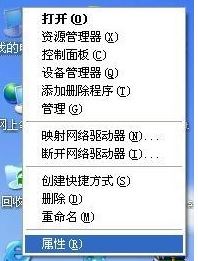
2、选择属性,选择“计算机名”点击“更改”,如下图所示“要重新命名此计算机或加入域”,单击更改
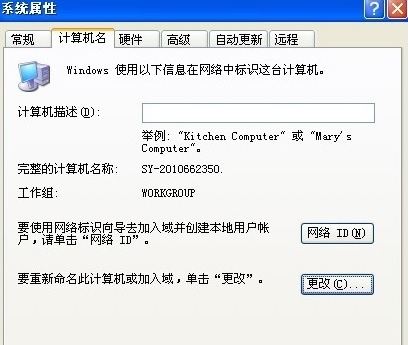
3、在弹出菜单的最下方,将局域网内需要实现共享的计算机“工作组”统一命名,如:WorkGroup或ERP,注意:想要实现共享,局域网中所有的计算机都必须是同一个工作组!
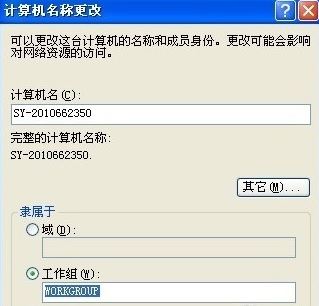
4、右键点击“网上邻居”,选择“属性”按钮
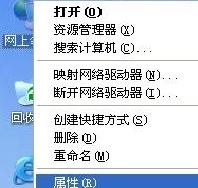
5、右键点击“本地连接”,选择“属性”
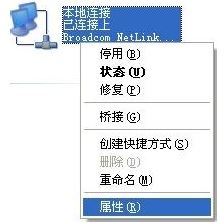
6、在弹出“本地连接属性”菜单中找到“此链接使用下列项目”,双击“Internet 协议
(TCP/IP)”

7、选中“使用下面的IP地址”,将IP地址设置为:192.168.1.2(同处于局域网中的计算机可以依此类推:192.168.1.3~192.168.1.N),子网掩码设置为:255.255.255.0,默认网关设置:使用路由器网关192.168.1.1或你设置的其他网管地址。接下来勾选“使用下面的DNS服务器地址”,将首选NDS服务器设置为:192.168.1.1,备用DNS服务器设置为空(不用管它),点击“确定”。以上步骤设置完毕,请重启计算机
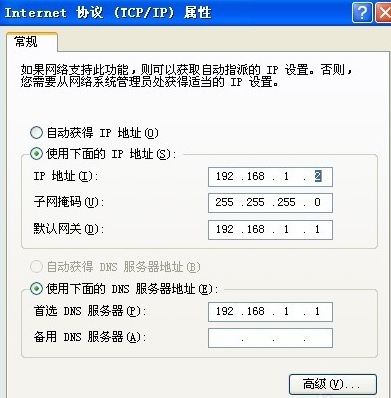
8、验证局域网ip地址和工作组设置是否成功,双击“网上邻居”,点击“查看工作组计算机”,您应该能够看到处于同一工作组的其他计算机了,这说明设置成功。
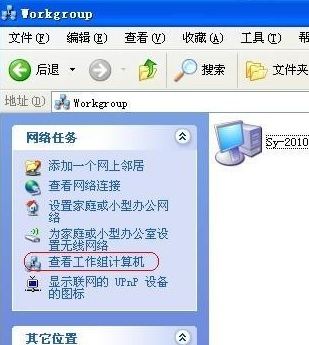
9、双击“我的电脑”,在您需要共享的硬盘盘符上点击右键,选择“共享与安全”

10、在弹出菜单中选择“共享”,点击“如果您知道风险,但还要共享驱动器的根目录,请单击此处”

11、点击“如果您知道在安全方面的风险,但又不想运行向导就共享文件,请单击此处”
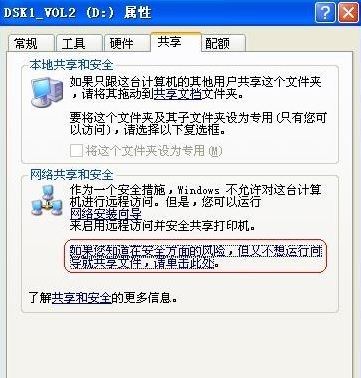
12、选择“只启用文件共享”,点击“确定”

13、在弹出菜单中,勾选“在网络上共享这个文件夹”,共享名可以任意更改成您想要的名字,同时如果您需要局域网中的其他计算机更改您的文件请将“允许网络用户更改我的文件”,否则该共享盘符或文件夹为“只读状态”,假如您需要共享的仅仅是某个盘符下的文件夹,方法与盘符共享相同,最后点击“确定”
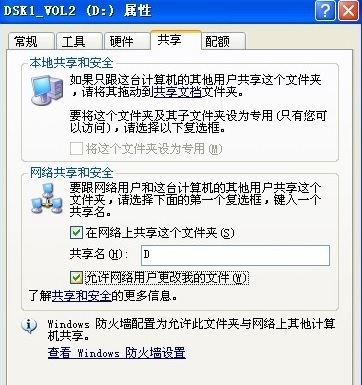
14、至此,局域网共享设置完成,处于同一局域网中的2台电脑可以通过“网上邻居”查看到您共享的盘符或文件夹了。
参考技术A 打开网上邻居在设置家庭或小型办公网络那里一步一步设置好。好了以后在点击查看工作组计算机就可以看的到你工作组。。打开它就可以看到你共享的文件了。。。追问看见是看见了,可是打不开啊,在台式机上想打开笔记本根本打不开,说什么没权限什么的。在笔记本上想打开台式机还要什么账号密码。。不知道什么意思
参考技术B 用光纤将两台机子连接起来,将某台机子上需要共享的文件设为共享文件,再将两台机子的IP地址修改为同一段。具体操作:右键单击网上邻居选中“属性”——本地连接“属性”——常规"internet协议(tcp/ip)",双击internet协议(tcp/ip),常规——使用下面的ip地址,将两台机子的ip改为同一段,如:192.168.2.2和192.168.2.3,再确定。
这样你就可以在另一台机子上右键单击“网上邻居”——“搜索计算机”,填入另一台机子的ip,单击搜索,就可以找到另一台机子的共享文件了哦。本回答被提问者采纳 参考技术C 用台式做终端,接个无线网就好了 参考技术D 2楼正解
怎么在Ubuntu和Windows之间共享文件
在Ubuntu上实现局域网共享文件夹如果你的系统是Ubuntu 14.04、14.10或12.04,有两个方法可以使你通过局域网在搭载Windows或其他Linux的电脑上共享本地文件。
对局域网中的每个用户提供无密码共享
仅限特定访问,提供文件夹密码保护
这篇文章包括两种方法,你可以选择你想用的那种。
1. 局域网无密码共享文件夹
步骤一:
为了在Ubuntu上实现局域网共享文件夹,右键点击打算共享的文件夹,并选择“Local Network Share(本地网络共享)”:
可能有用的故障解决方案:如果在右键菜单中看不到“Local Network Share”的选项,那就新建一个终端,使用下面的命令去安装nautlius-share插件:
sudo apt-get install nautilus-share
然后重启Nautilus。可以选择注销再登录,或者使用这个命令:
nautilus -q
步骤二:
一旦点击“Local Network Share”,就会出现共享文件夹的选项。只需选中“Share this folder(共享该文件夹)”这一项:
可能的故障解决方案:如果提示共享服务还未安装,就像下图所示,那就点击安装服务,按照提示操作。
步骤三:
当选中“Share this folder”的选项,就会看到按钮“Create Share(创建共享)”变得可以点击了。你也可以“Allow others to create and delete fies in this folder(允许其他用户在共享文件夹中编辑文件)”。选项“Guest access(允许访客访问)”也是如此。
你会看到文件夹图标已经显示为共享的。如果要停止共享文件夹,只需取消“Share this floder”这个选项。
这个方法就是这么简单,使得局域网中的任何人都可以访问共享文件夹中的文件。在正常情况下,你会选择这种方式。因为,家用局域网中的电脑通常都是可信电脑。但情况也不总是这样。如果你只是想特定的用户才能访问怎么办?这个时候就需要Samba服务器了。我们在本文的第二部分讨论这种方法。
2. 在Ubuntu上使用密码保护实现局域网共享文件夹
为了达到这个目的,首先需要配置Samba服务器。事实上,在这篇教程的前一部分我们已经用到了Samba,只是我们没有刻意强调。在介绍如何在Ubuntu上搭建Samba服务器实现局域网共享的方法之前,先快速预览一下Samba到底是什么。
Samba是什么?
Samba是一个允许用户通过网络共享文件、文档和打印机的软件包,无论是在Linux、Windows,还是Mac上。它适用于所有的主流平台,可以在所有支持系统上流畅运行。下面是维基百科的介绍:
Samba是一款重新实现SMB/CIFS网络协议的自由软件,最初由安德鲁·垂鸠开发。在第三版中,Smaba不仅支持通过不同的Windows客户端访问及分享SMB的文件夹及打印机,还可以集成到Windows Server域,作为主域控制器(PDC)或者域成员。它也可以作为活动目录域的一部分。
在Ubuntu上安装Samba服务器
你可以很方便地在Ubuntu电脑上安装Samba。安装前,请先更新系统以便安装任何可用的更新。
sudo apt-get update && apt-get upgrade
然后按照这条命令安装samba和少量所需的软件包:
sudo apt-get install samba samba-common system-config-samba python-glade2 gksu
一旦安装完成Samba服务器,就可以从图形界面配置Samba来分享文件。
Ubuntu和Windows之间怎么共享文件就为大家介绍到这里了。其实不仅是Ubuntu系统,在Linux其他系统上这个方法也是同样有用的。 参考技术A 方法/步骤
1
ubuntu系统下要访问windows下的共享文件,要安装samba工具,前面几步我们先讲述怎么安装samba这个工具,依次点击并打开:“系统”---“系统管理”---“新立得软件包管理器”
2
“新立得软件包管理器”打开后如下图所示,这个是Ubuntu系统为了方便我们安装和卸载软件,提供的一个非常强大的工具
3
在搜索框中输入要安装的软件的关键字,系统就会列出相关软件,找到samba,点右键选择“编辑以便安装”
4
选择“编辑以便安装”后,点击工具栏中的“应用”按钮就可以安装了,之后会自动帮我们下载软件包,然后安装,全自动的过程,非常方便
5
安装完samba后,再回去系统中,依次点击系统菜单栏中的:“位置”-----“连接到服务器”
6
连接到服务器的设置框如下所示,我们主要是在这里设置一些参数
7
在服务类型后面的菜单列表框中选择“windows共享”
8
然后再服务器后面的输入框内输入我们要访问的windows系统的服务器或者普通电脑的IP地址,下面的信息可以不用填写或者根据需要进行填写
9
在连接到服务器填写好参数后,点击右下方的“连接”按钮,就可以打开对应的IP地址的共享了 参考技术B windows 上安装一款winftp
以上是关于怎么在台式机和笔记本建立局域网,以便于共享文件?的主要内容,如果未能解决你的问题,请参考以下文章